Dijital Saat Widget'ları: Zamanı Masaüstünüzde ve Telefonunuzda Nasıl Gösterirsiniz?
Sürekli telefonunuzu kontrol etmekten veya bilgisayar ekranınızdaki küçük saate bakmaktan sıkıldınız mı? Bir dijital saat widget'ı tam size göre olabilir! Bu kullanışlı araçlar zamanı parmaklarınızın ucuna getirir ve programda kalmanın uygun ve özelleştirilebilir bir yolunu sunar. Ama ekranıma nasıl bir saat eklerim hem işlevsel hem de estetik açıdan hoş? Dijital saat widget'ları hakkında bilmeniz gereken her şeyi ve bunları masaüstünüze ve telefonunuza nasıl ekleyeceğinizi keşfetmek için okumaya devam edin.
Dijital Saat Widget'larını Anlama
Peki, dijital saat widget'ı tam olarak nedir? Basitçe söylemek gerekirse, cihazınızın ana ekranında veya masaüstünde geçerli saati (ve genellikle tarihi) doğrudan gösteren küçük bir uygulamadır. Geleneksel analog saatlerden farklı olarak, dijital saat widget'ları zamanı sayısal bir formatta sunarak kolayca okunmasını sağlar.

Dijital Saat Widget'ları Kullanmanın Faydaları
Bir dijital saat widget'ı kullanmak isteyebileceğiniz birkaç neden vardır:
- Uygunluk: Telefonunuzun kilidini açmadan veya ayrı bir uygulama açmadan saati hızlıca kontrol edin.
- Özelleştirme: Dijital saatinizin görünümünü farklı yazı tipleri, renkler ve boyutlarla kişiselleştirin.
- Bilgi: Bazı dijital saat widget'ları, tarih, hava durumu veya pil seviyesi gibi ek bilgiler görüntüler.
- Verimlilik: Zamanın sürekli bir hatırlatıcısı önünüzde olduğunda odaklanmış ve yolda kalın.
Dijital Saat Widget'larını Masaüstünüze Ekleme (Windows ve Mac)
Masaüstünüze bir dijital saat widget'ı eklemek basit bir işlemdir. İşte Windows ve Mac'te nasıl yapılacağı:
Windows'a Dijital Saat Widget'ı Nasıl Eklenir
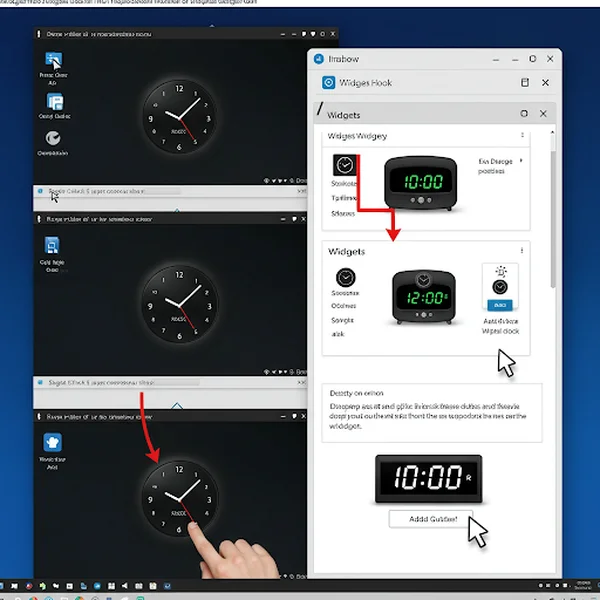
Windows 11 Masaüstünüze Dijital Saat Widget'ı Ekleme: Adım Adım Kılavuz
- Masaüstünüzde sağ tıklayın ve "Araçlar"ı (Windows 7 kullanıyorsanız) veya "Widget'lar"ı (Windows 10 veya 11 kullanıyorsanız) seçin.
- Widget galerisinde "Saat" veya "Dijital Saat"i arayın.
- İstediğiniz dijital saat widget'ını masaüstünüze sürükleyip bırakın.
- Widget'ın görünümünü ve ayarlarını isteğinize göre özelleştirin.
Mac'e Dijital Saat Widget'ı Nasıl Eklenir
- Menü çubuğundaki saat simgesine tıklayarak "Bildirim Merkezi"ni açın.
- En alta gidin ve "Widget'ları Düzenle"ye tıklayın.
- Widget galerisinde "Saat" veya "Dijital Saat"i arayın.
- Dijital saat widget'ını Bildirim Merkezinize eklemek için "+" düğmesine tıklayın.
- Widget'ın görünümünü ve ayarlarını özelleştirin.
Doğru Masaüstü Widget'ını Seçme İpuçları: Bir masaüstü saati seçerken boyut, stil ve işlevsellik gibi faktörleri göz önünde bulundurun. Daha büyük bir widget daha kolay okunabilirken, daha şık bir widget masaüstünüzün estetik çekiciliğini artırabilir.
Dijital Saat Widget'larını Telefonunuza Ekleme (Android ve iOS)
Telefonunuza bir dijital saat widget'ı eklemek de aynı derecede kolaydır. İşte Android ve iOS'ta nasıl yapılacağı:
Android'e Dijital Saat Widget'ı Nasıl Eklenir
- Ana ekranınızın boş bir alanına uzun basın.
- Görünen menüden "Widget'lar"ı seçin.
- Mevcut widget'ların listesini kaydırın ve "Saat" veya "Dijital Saat" widget'ını bulun.
- Widget'a dokunup basılı tutun ve ardından ana ekrandaki istediğiniz konuma sürükleyin.
- Gerektiğinde widget'ın boyutunu değiştirin ve özelleştirin.
iPhone'a Dijital Saat Widget'ı Nasıl Eklenir
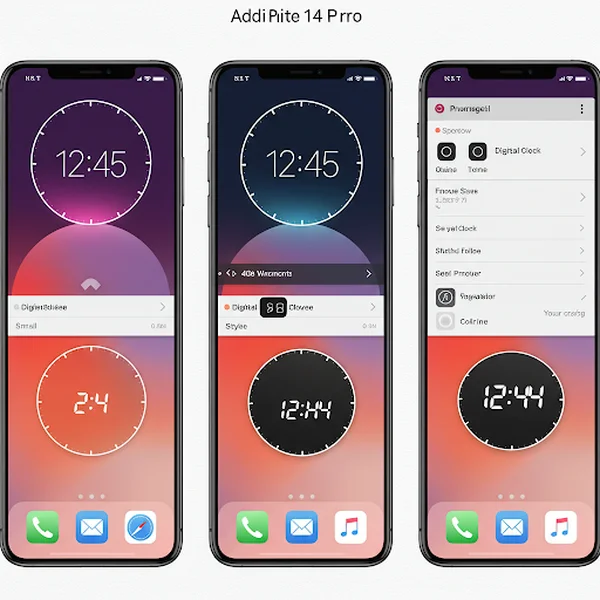
iPhone'unuza Dijital Saat Widget'ı Ekleme: Görsel Kılavuz
- Uygulamalar sallanana kadar ana ekranınızdaki boş bir alana dokunup basılı tutun.
- Sol üst köşedeki "+" düğmesine dokunun.
- Widget galerisinde "Saat" veya "Dijital Saat"i arayın.
- İstediğiniz widget boyutunu ve stilini seçin ve ardından "Widget'ı Ekle"ye dokunun.
- Widget'ı ana ekranınıza yerleştirin ve "Bitti"ye dokunun.
Mobil Widget'ınızı Maksimum Etki İçin Özelleştirme: Mobil zaman gösteriminiz için mükemmel uyumu bulmak için farklı widget boyutları, stiller ve konumlarla deney yapın.
Masaüstü ve Mobil için En İyi Dijital Saat Widget Uygulamaları
Daha gelişmiş özellikler veya daha geniş bir dijital saat widget'ı seçeneği arıyorsanız, özel bir widget uygulaması indirmeyi düşünebilirsiniz. İşte bazı popüler seçenekler:
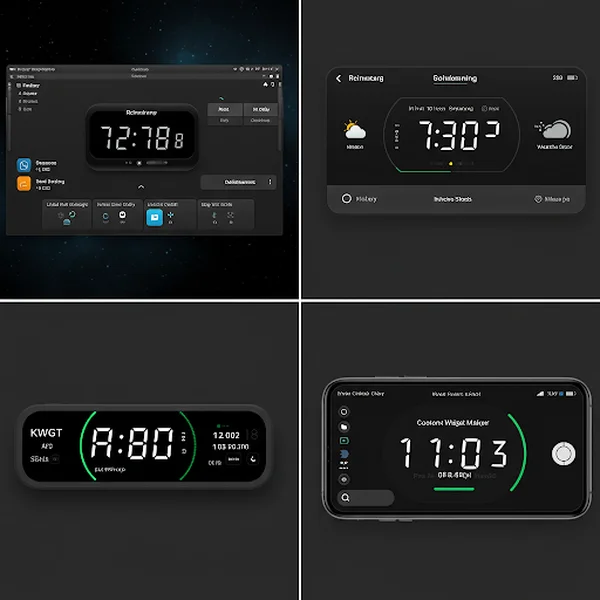
Masaüstü ve Mobil için En İyi Dijital Saat Widget Uygulamalarının Sergisi
- Masaüstü:
- Rainmeter (Windows)
- Übersicht (Mac)
- Mobil:
- KWGT Kustom Widget Maker (Android)
- Widgetsmith (iOS)
Bu uygulamalar, gerçekten benzersiz ve kişiselleştirilmiş bir çevrimiçi saat deneyimi oluşturmanıza olanak tanıyan çeşitli özelleştirilebilir dijital saat widget'ları sunar. Birinci sınıf bir dijital saat için mevcut çeşitli özellikler hakkında meraklıysanız, derinlemesine kılavuzumuza bakın.
Dijital Saat Widget'ınızı Özelleştirme: Görünüm ve İşlevsellik
Dijital saat widget'ları hakkındaki en iyi şeylerden biri, onları zevkinize göre özelleştirebilme özelliğidir. Genellikle aşağıdaki ayarları ayarlayabilirsiniz:
- Yazı Tipi: Kişisel stilinize uyacak çeşitli yazı tiplerinden seçim yapın.
- Renk: Masaüstünüzün veya telefonunuzun arka planını tamamlayan bir renk seçin.
- Boyut: Widget'ın boyutunu okumayı kolaylaştırmak için ayarlayın.
- Biçim: 12 saatlik ve 24 saatlik formatlar arasında seçim yapın.
- Ek Bilgiler: Tarihi, hava durumunu veya diğer ilgili bilgileri görüntüleyin.
Widget'ınızın Görünümünü Değiştirme
Estetik tercihlerinize mükemmel uyum sağlayan bir dijital saat oluşturmak için farklı yazı tipi, renk ve boyut kombinasyonlarıyla deney yapın.
Daha İyi Kullanılabilirlik İçin Widget Ayarlarını Ayarlama
Widget ayarlarını yaparken belirli ihtiyaçlarınızı ve tercihlerinizi göz önünde bulundurun. Örneğin, sık sık farklı saat dilimlerinde çalışıyorsanız, widget'ınızda birden fazla zaman gösterimi görüntülemek isteyebilirsiniz. Zamanınızı kişiselleştirme konusunda yardım için, bu özelleştirme ipuçlarına göz atın.
Yaygın Dijital Saat Widget Sorunlarının Giderilmesi
Bazen, dijital saat widget'ları yanlış zamanı gösterme veya düzgün güncellenmeme gibi sorunlarla karşılaşabilir. İşte bazı yaygın sorun giderme ipuçları:
- Widget Doğru Gösterilmiyor mu? Bu Düzeltmeleri Deneyin: Cihazınızı yeniden başlatın, widget'ı yeniden yükleyin veya güncellemeleri kontrol edin.
- Zaman Senkronizasyonu Sorunları mı Yaşıyorsunuz? İşte Yapılacaklar: Cihazınızın saat ve tarih ayarlarının doğru olduğundan ve internete bağlı olduğunuzdan emin olun.
Dijital Saat Widget'ları Hakkında Sıkça Sorulan Sorular
Ana ekrana dijital saat widget'ı nasıl eklerim?
İşlem, cihazınızın işletim sistemine bağlı olarak değişir. Windows, Mac, Android ve iOS'a dijital saat widget'ları eklemek için yukarıdaki talimatlara bakın.
Dijital saat widget'ımın görünümünü nasıl özelleştiririm?
Çoğu dijital saat widget'ı, yazı tipi, renk, boyut ve formatı değiştirme gibi çeşitli özelleştirme seçenekleri sunar. Daha fazla bilgi için widget'ın ayarlar menüsüne bakın.
Dijital saat widget'ım doğru gösterilmiyorsa ne yapmalıyım?
Cihazınızı yeniden başlatmayı, widget'ı yeniden yüklemeyi veya güncellemeleri kontrol etmeyi deneyin. Sorun devam ederse, destek için widget'ın geliştiricisiyle iletişime geçin.
Dijital Saat Widget'larıyla Verimliliğinizi Artırın
Dijital saat widget'ları, verimliliğinizi artırmanın ve programda kalmanın basit ama etkili bir yoludur. Zamanı parmaklarınızın ucuna getirerek, bu kullanışlı araçlar zamanınızı daha verimli yönetmenize ve görevlerinize odaklanmanıza yardımcı olabilir. Öyleyse, neden bugün bir dijital saat widget'ı denemeyesiniz? 12/24 saatlik zaman gösterimi, yazı tipi ve arka plan rengi seçenekleri, özel arka planlar ve hatta birden fazla saat dilimini takip etmek için bir dünya saati gibi özelleştirilebilir seçenekler sunan ücretsiz çevrimiçi dijital saatimizi kullanmak için digitalclock.org adresini ziyaret edebilirsiniz!